Livestream trên Facebook là cách tuyệt vời để chia sẻ khoảnh khắc và tương tác trực tiếp với bạn bè, người thân. Bạn chưa biết cách livestream? Đừng lo, bài viết này sẽ hướng dẫn chi tiết cách phát trực tiếp trên Facebook bằng máy tính và điện thoại một cách dễ dàng.
2 Cách Livestream Facebook Đơn Giản Nhất
Chỉ với vài bước đơn giản, bạn có thể dễ dàng livestream trên Facebook bằng máy tính hoặc điện thoại thông minh.
Livestream Facebook Bằng Máy Tính
Để livestream trên máy tính, bạn cần webcam (nếu dùng PC) hoặc đảm bảo camera laptop đã được bật. Các bước livestream trên Fanpage, Group và trang cá nhân sẽ hơi khác nhau:
Phát Trực Tiếp Trên Group Facebook Bằng Máy Tính
Bước 1: Truy cập vào Group.
Bước 2: Nhấn chọn “Phát trực tiếp”.
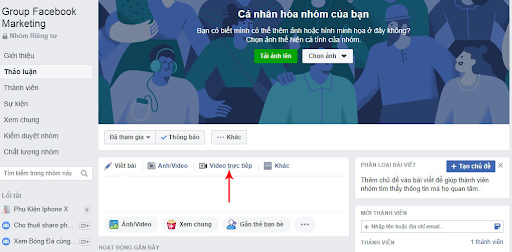 Chọn Phát Trực Tiếp
Chọn Phát Trực Tiếp
Bước 3: Cho phép Facebook truy cập camera và microphone.
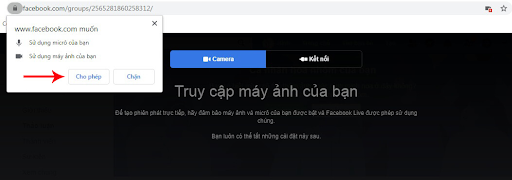 Cho phép Facebook truy cập
Cho phép Facebook truy cập
Bước 4: Nhập nội dung mô tả cho livestream.
Bước 5: Chọn “Phát trực tiếp”.
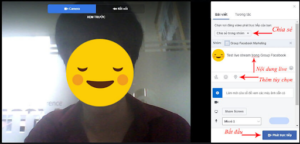 Bắt đầu phát trực tiếp
Bắt đầu phát trực tiếp
Bước 6: Để kết thúc, nhấn nút “Kết thúc” ở góc dưới cùng bên phải.
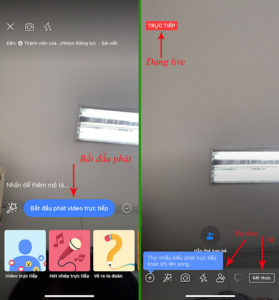 Kết thúc livestream
Kết thúc livestream
Video livestream sẽ được lưu trên dòng thời gian của Group.
Livestream Trên Fanpage Bằng Máy Tính
Bước 1: Đảm bảo bạn là admin và có quyền chỉnh sửa bài viết trên Fanpage.
Bước 2: Truy cập Fanpage và nhấn “Phát trực tiếp” ở đầu trang.
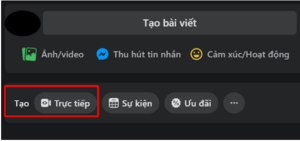 Phát trực tiếp trên Fanpage
Phát trực tiếp trên Fanpage
Bước 3: Cho phép Facebook truy cập camera và microphone, sau đó thực hiện các bước tương tự như trên Group.
Phát Trực Tiếp Trên Trang Cá Nhân Bằng Máy Tính
Bước 1: Đăng nhập vào Facebook.
Bước 2: Tại khung đăng bài, chọn “Phát trực tiếp”.
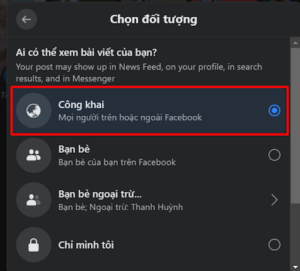 Phát trực tiếp trên trang cá nhân
Phát trực tiếp trên trang cá nhân
Bước 3: Chọn “Video trực tiếp” -> “Tạo video trực tiếp”.
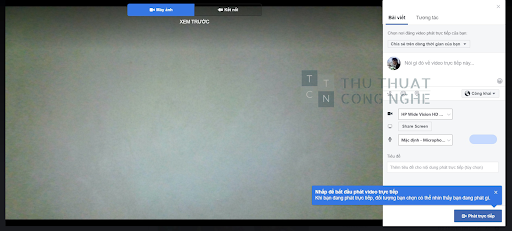 Tạo video trực tiếp
Tạo video trực tiếp
Bước 4: Điều chỉnh góc quay, hình ảnh, sau đó nhấn “Phát trực tiếp”.
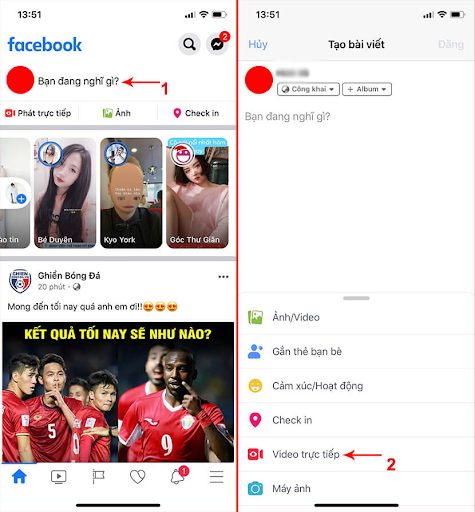 Bắt đầu phát trực tiếp
Bắt đầu phát trực tiếp
Bước 5: Kết thúc livestream bằng nút “Kết thúc”.
Livestream Trên Facebook Cá Nhân Bằng Điện Thoại
Bước 1: Đăng nhập vào tài khoản Facebook.
Bước 2: Trong khung “Bạn đang nghĩ gì?”, chọn “Video trực tiếp” và cho phép Facebook truy cập camera và microphone.
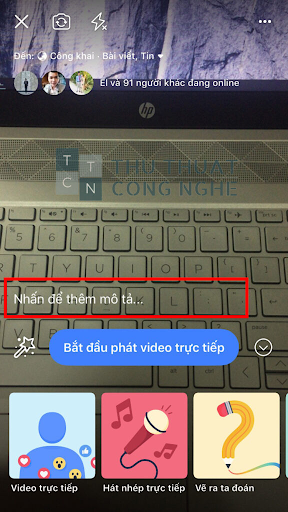 Livestream trên điện thoại
Livestream trên điện thoại
Bước 3: Thêm mô tả cho livestream.
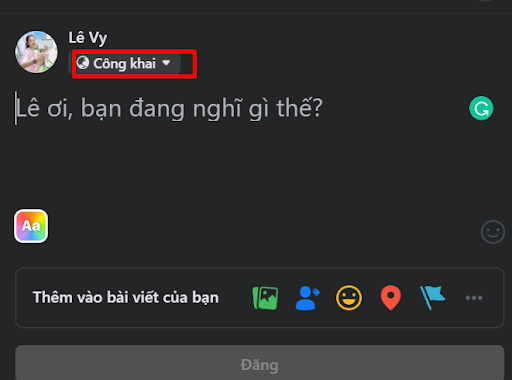 Thêm mô tả livestream
Thêm mô tả livestream
Bước 4: Bắt đầu phát trực tiếp. Khi kết thúc, chọn “Giữ lại” để lưu video hoặc “Hủy” để bỏ.
Thiết Lập Chế Độ Xem Livestream
Bạn có thể tùy chỉnh chế độ xem livestream (công khai, bạn bè,…) trong phần cài đặt quyền riêng tư.
Bước 1: Nhấn nút “…” hoặc biểu tượng tam giác ngược trong khung “Bạn đang nghĩ gì?”.
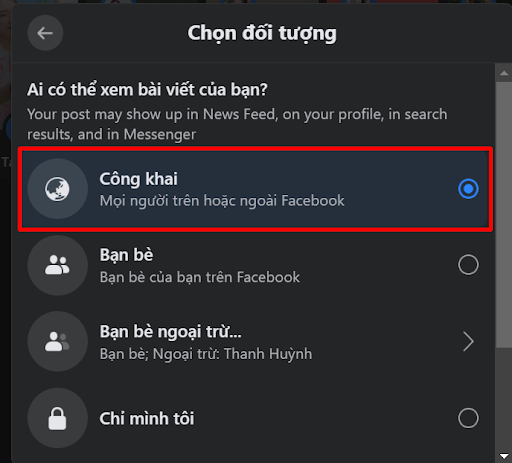 Cài đặt quyền riêng tư
Cài đặt quyền riêng tư
Bước 2: Chọn đối tượng muốn chia sẻ và lưu lại.
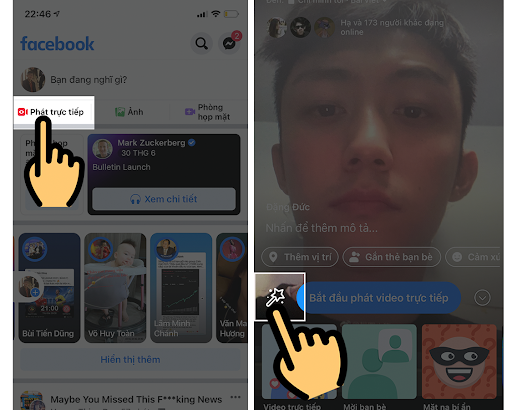 Chọn đối tượng chia sẻ
Chọn đối tượng chia sẻ
Livestream Facebook Đẹp, Rõ Nét
Để có livestream chất lượng cao, cần đảm bảo:
- Đường truyền internet ổn định (cáp quang tốc độ cao).
- Thiết bị có cấu hình tốt, camera độ phân giải cao.
- Không gian yên tĩnh, tránh tạp âm.
Livestream Facebook Với Filter
Facebook cung cấp nhiều filter thú vị cho livestream:
Sử Dụng Filter Instagram Cho Livestream Facebook
Bước 1: Mở ứng dụng Facebook và chọn “Phát trực tiếp”.
Bước 2: Nhấn biểu tượng ngôi sao bên trái màn hình.
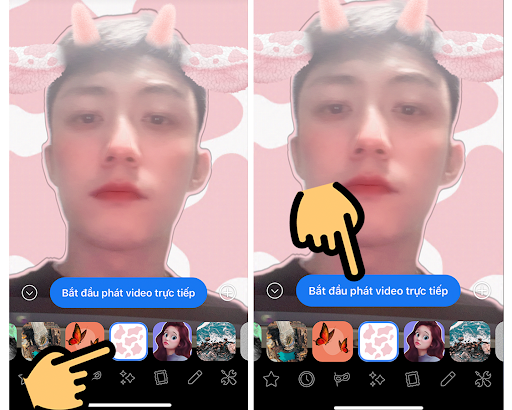 Biểu tượng filter
Biểu tượng filter
Bước 3: Chọn filter yêu thích.
Bước 4: Nhấn “Bắt đầu phát video trực tiếp”.
Các Tính Năng Khác Khi Livestream
Bạn có thể sử dụng các tính năng khác như viết, vẽ lên màn hình livestream.
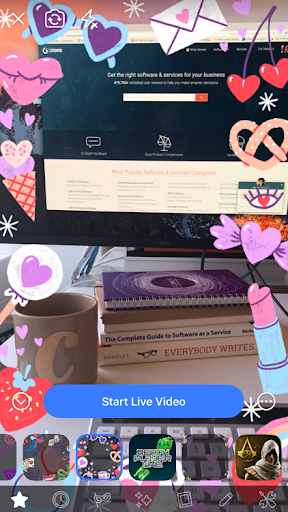 Các tính năng khác
Các tính năng khác
Các Câu Hỏi Thường Gặp
Tại Sao Không Phát Trực Tiếp Được Trên Facebook?
Nguyên nhân có thể do đường truyền internet kém, camera bị hỏng, xung đột phần mềm. Hãy kiểm tra lại kết nối mạng, cập nhật ứng dụng Facebook phiên bản mới nhất.
Lỗi Livestream Trên Facebook Không Có Tiếng?
Vấn đề này thường liên quan đến kết nối soundcard và microphone. Kiểm tra lại jack cắm và kết nối thiết bị.
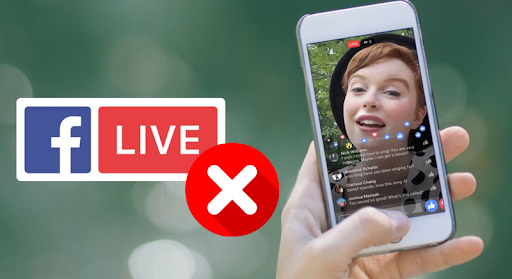 Câu hỏi thường gặp
Câu hỏi thường gặp
Bây giờ bạn đã nắm vững cách livestream trên Facebook. Hãy bắt đầu chia sẻ khoảnh khắc đáng nhớ của bạn ngay hôm nay!





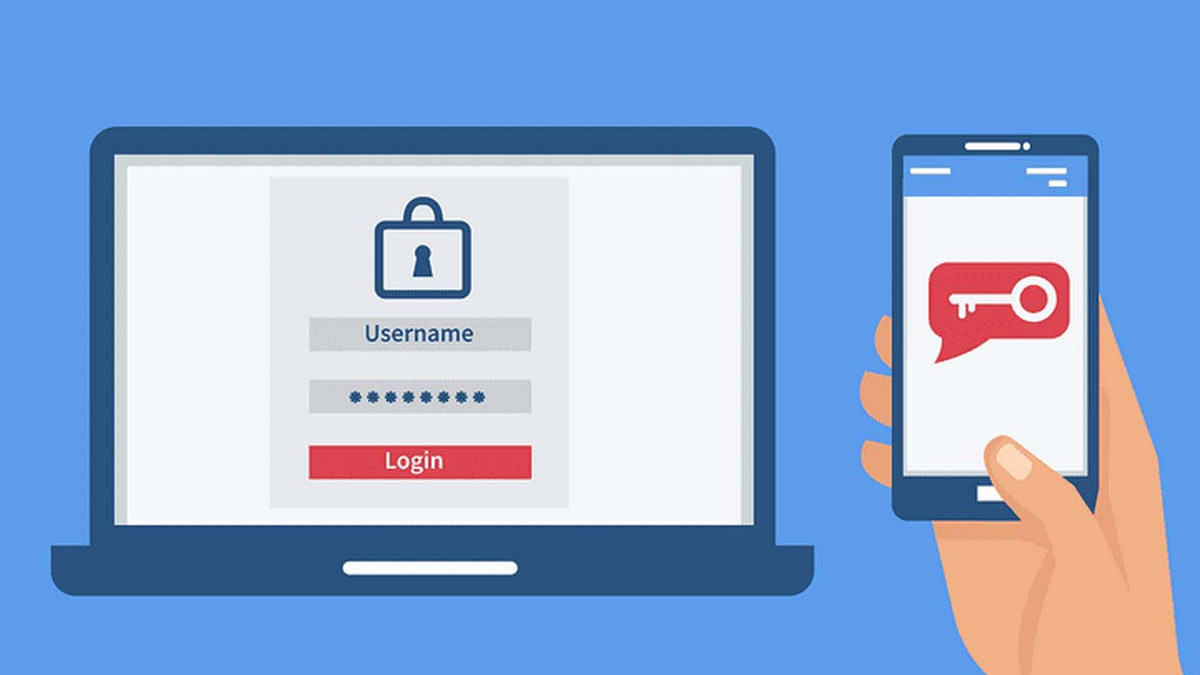
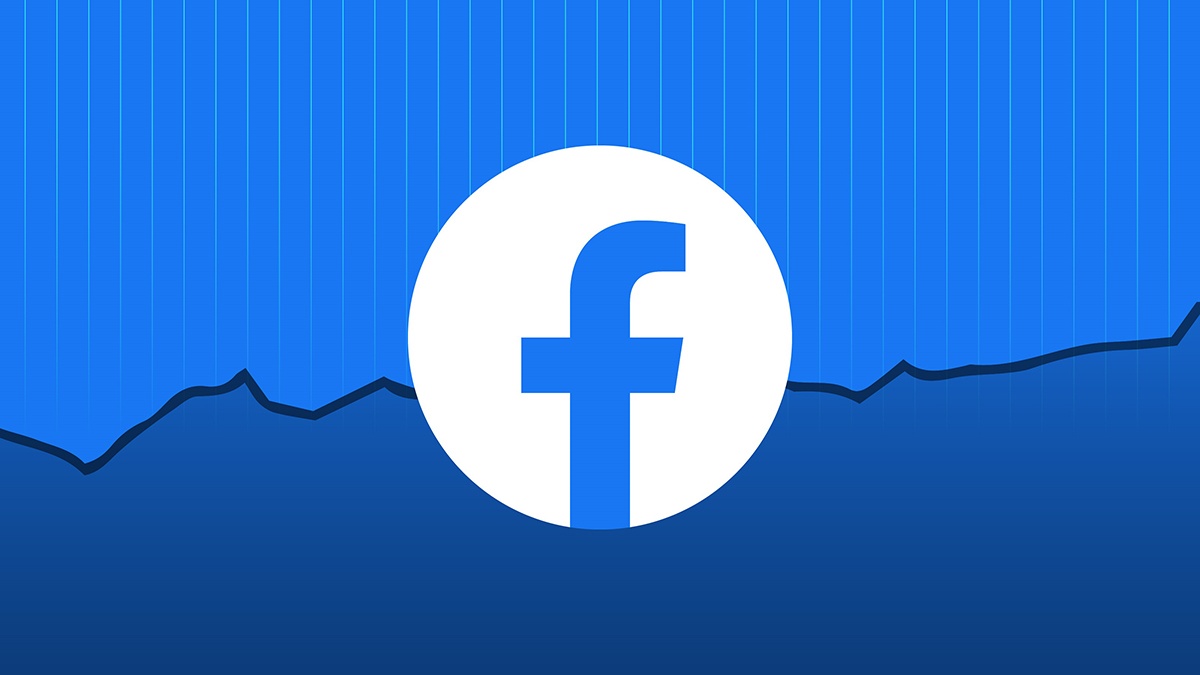
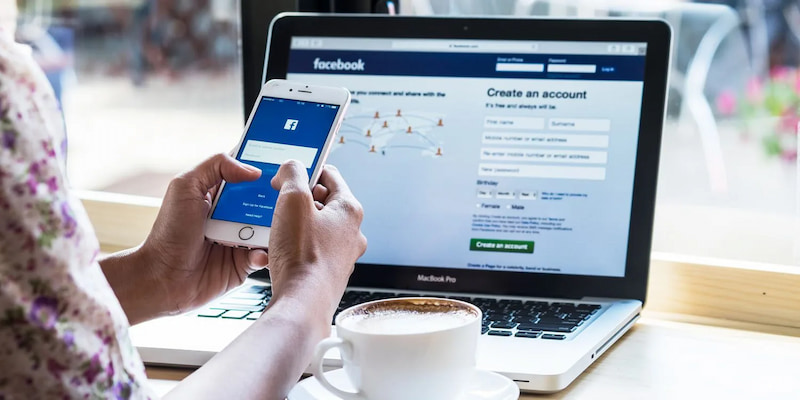







Discussion about this post